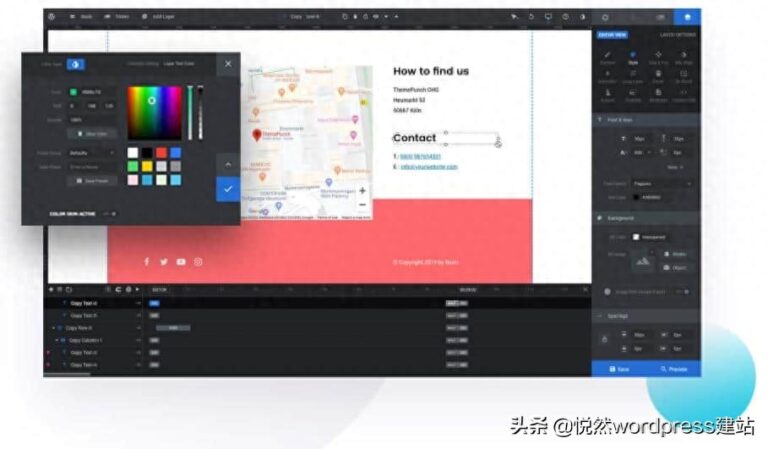设置前的几个关键问题
在开始设置之前,有几个基本概念得搞清楚。不是随便开个CDN服务就能提速的,得先了解你自己的网站需求。比如你的网站访客主要来自哪里?有没有大量图片和静态资源?这些问题直接影响到CDN的配置策略。
比如我之前帮朋友优化的一个美食博客,内容几乎全是高清图片和长文,访客主要集中在亚洲。于是我们选择了又拍云的亚太加速节点,缓存规则里也特别加入了图片资源的缓存策略。这样调整之后,页面加载时间从原来的3秒多缩短到1秒以内。
选对加速区域很重要
很多人在配置CDN时,容易忽略加速区域的选择。其实又拍云提供了全球多个节点,但并不是全部启用就最好。如果你的访客主要在国内,那可以优先选择中国大陆节点;如果是海外用户居多,那就得选欧美或者亚太区域。我之前试过把一个外贸网站的CDN加速区域从亚太改到欧洲,结果欧洲用户的访问速度提升了近一倍。
| 加速区域 | 适用场景 | 推荐指数 |
|---|---|---|
| 中国大陆 | 国内访客为主 | ★★★★★ |
| 亚太地区 | 亚洲及周边地区 | ★★★★☆ |
| 欧美地区 | 海外访客较多 | ★★★★☆ |
| 全球节点 | 多地区访客 | ★★★☆☆ |
缓存规则怎么设更合理?
缓存设置是CDN加速的核心,很多人只设了默认规则,结果图片、JS、CSS资源没有正确缓存,反而影响加载速度。 你可以优先设置以下几类资源的缓存时间:
我自己测试过,把一个WordPress站的缓存规则细化之后,CDN命中率从原来的40%提升到了80%以上,效果非常明显。
具体设置流程
好,了解了基本逻辑之后,现在开始正式操作。整个流程可以分为几个关键步骤:登录又拍云后台、添加域名、配置加速设置、修改WordPress配置。别担心,哪怕你是第一次接触CDN,也能一步步搞定。
第一步:登录又拍云并添加加速域名
进入又拍云官网后台,在“云分发”或“CDN管理”里找到“添加域名”。这里要填的是你的WordPress站点域名,比如 example.com。
我第一次操作的时候,曾经把“https”和“http”分开设置,结果出了问题。后来才知道,又拍云支持自动识别协议,只要填 example.com 就行了,不需要带 http 或 https。
第二步:设置CNAME解析
添加完域名之后,又拍云会给你提供一个CNAME地址。这时候你需要去你的DNS服务商那里,把域名解析改成CNAME指向又拍云提供的地址。
这一步我有个朋友卡了很久,原因是他用了Cloudflare做CDN,结果又拍云和Cloudflare同时开启导致冲突。如果你也用了其他CDN服务,请先停用或者做代理模式切换。
第三步:配置缓存规则
在又拍云CDN设置页面,找到“缓存规则”设置项。这里需要自定义几个关键资源的缓存时间。我常用的配置如下:
这样设置之后,可以有效减少回源次数,又能保证内容及时更新。
第四步:修改WordPress配置
完成CDN设置之后,WordPress本身也要做一些小调整。我通常会安装一个插件叫“WP Super Cache”,然后在CDN设置里填入又拍云分配的域名。
如果你不用插件,也可以手动修改functions.php文件,在里面加上CDN的替换规则:
function cdn_rewrite($content) {
$cdn_domain = 'https://cdn.example.com';
$site_domain = 'https://www.yourwebsite.com';
$content = str_replace($site_domain, $cdn_domain, $content);
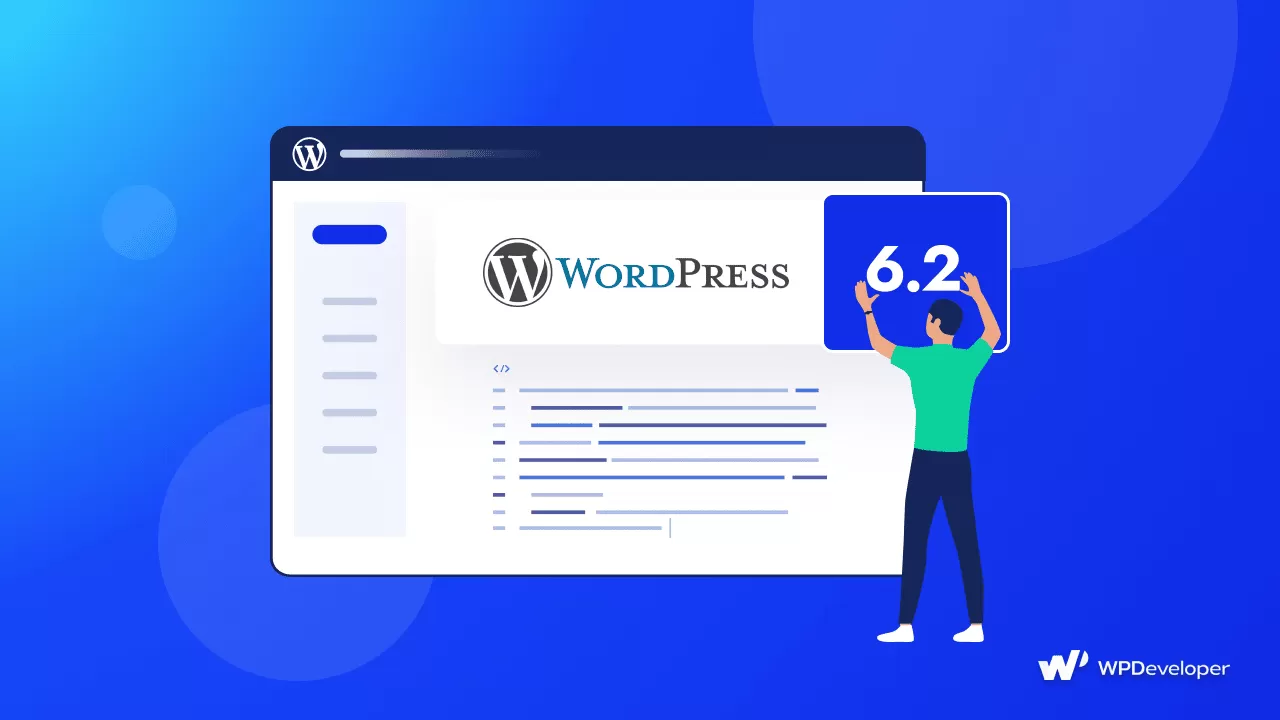
return $content;
}
add_filter('the_content', 'cdn_rewrite');
这样就可以让WordPress自动把静态资源地址替换成CDN地址。
实测效果与验证方法
设置完之后,别急着关掉页面,得验证一下是否生效。我一般会用几个简单的方法来确认CDN是否真的跑起来了。
查看资源加载是否走CDN
打开你的WordPress文章页面,右键点击任意一张图片,选择“查看图片信息”或“检查元素”,看看图片地址是不是指向了又拍云给你的CNAME域名。如果是,说明图片已经走CDN了。
也可以在浏览器开发者工具里看Network面板,检查JS、CSS等静态资源是否通过CDN加载。这个方法我每次都会用,亲测有效。
使用在线工具测试加载速度
推荐两个我常用的工具:
我之前帮朋友优化了一个站点,设置前加载时间是3.5秒,设置后降到1.2秒,页面得分也从60多分提升到了90分以上。
又拍云后台查看CDN命中率
登录又拍云控制台,找到“访问统计”或“缓存命中率”页面。这里会显示你的CDN请求中,有多少是命中缓存的。理想状态应该在70%以上才算正常。
我之前设置错误时,命中率只有30%左右,后来调整了缓存规则,命中率一下就升到85%了。这说明你的配置是有效的。
如果你按这些方法试了,欢迎回来告诉我效果!或者你还有哪些搞不懂的CDN问题,也可以留言问我~
设置完CDN缓存规则之后,其实不需要每天都去调整。我之前也担心内容更新了会不会影响缓存效果,后来发现只要规则定得合理,基本可以一劳永逸。比如图片更新比较多的网站,可以把图片类资源的缓存时间设为7天,这样既能保证CDN命中率,又不会让访客看到过时的图片。而像JS和CSS这类变动不频繁的文件,缓存时间设成15天也没问题,减少回源请求,还能提升加载速度。
我自己帮朋友优化过几个WordPress站点,有些是美食博客,有些是旅游分享类的,他们的内容更新频率不同,但设置好规则之后,基本都没再动过。除非是网站结构发生较大变化,比如换了主题、调整了静态资源目录,才需要重新检查一下缓存配置。平时只要偶尔在又拍云后台看看访问日志和命中率,就能知道规则是否还适用,完全不需要天天去折腾。
CDN设置完成后,网站部分资源还是没走CDN,怎么办?
这种情况通常是缓存规则没设置好,或者WordPress没有正确替换静态资源链接。可以检查又拍云的CNAME是否生效,同时确认是否在WordPress中配置了CDN插件或手动添加了替换规则。如果使用了缓存插件,比如WP Super Cache,也得检查CDN设置是否嵌套生效。
又拍云CDN的免费额度够用吗?
又拍云为新用户提供一定量的免费流量额度,对于小型博客或刚上线的站点来说,基本够用。比如一个日均访客在500-1000的WordPress站点,每月CDN消耗通常在10-30GB之间,免费额度可以支撑一段时间。但如果网站图片较多或有视频资源, 关注后台流量使用情况,及时升级付费方案。
设置CDN后,网站加载速度反而变慢了,可能是什么原因?
可能是加速区域选错了,比如你的访客主要在国内,但选了欧美节点,反而会增加延迟。 缓存规则不合理、HTTPS配置错误、DNS解析不稳定也会影响速度。 通过浏览器开发者工具查看资源加载情况,并在又拍云后台检查访问日志,逐步排查。
是否需要每天都调整CDN缓存规则?
不需要。一般来说,设置好缓存规则后,除非网站内容结构发生较大变化,否则不需要频繁调整。例如图片更新频率高的站点,可以将图片缓存时间设为7天,而JS/CSS文件可缓存15天。只要规则合理,基本可以长期稳定运行。
本文标题:又拍云CDN设置教程WordPress新手困惑:到底怎么配才不卡顿?
网址:https://www.2090ai.com/2025/07/26/tutorial/58898.html
本站所有文章由wordpress极光ai post插件通过chatgpt写作修改后发布,并不代表本站的观点;如果无意间侵犯了你的权益,请联系我们进行删除处理。
如需转载,请务必注明文章来源和链接,谢谢您的支持与鼓励!